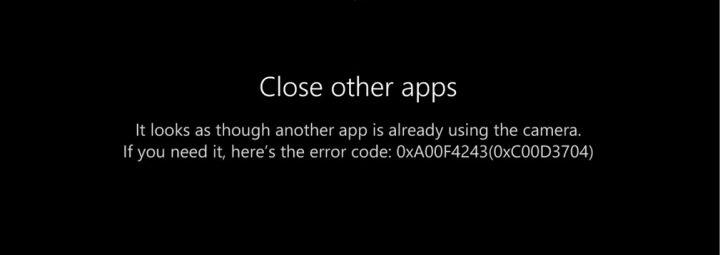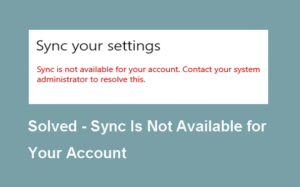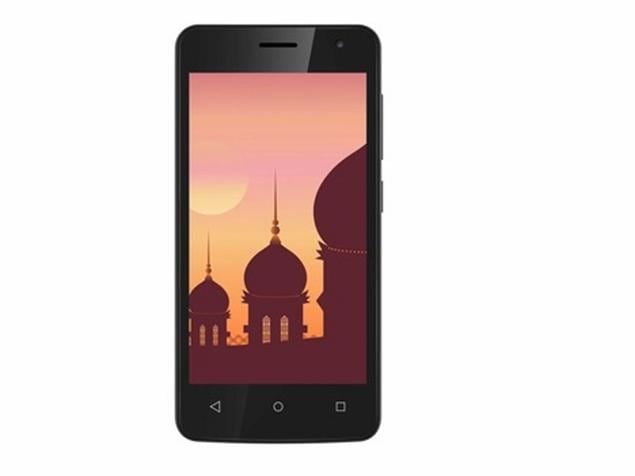Cómo arreglar la sincronización de Google Chrome sigue en pausa
¿Quieres solucionar el problema de la sincronización de Chrome que sigue pausando? Chrome proporciona una función de sincronización de Chrome que puede sincronizar su historial de navegación, marcadores, contraseñas e incluso le permite acceder a las pestañas que tiene que abrir en otros dispositivos. Es bastante esencial y siempre que lo tenga configurado, puede acostumbrarse a que siempre funcione y también garantiza la transición entre varios sistemas.
Además, hay un Ocurre un problema extraño al que se enfrentan muchos usuarios de Chrome con la función de sincronización pausando periódicamente.
Ven, veamos cómo resolver el Cromo sincronización en pausa pidiéndole que inicie sesión.
Pasos para solucionar el problema de pausa de la sincronización de Chrome:
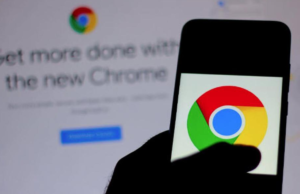
Este problema parece ser una función extraña que está activada de forma predeterminada. Puede deshabilitarlo desde la página de banderas de Chrome. Dirígete a Chrome e ingresa lo siguiente en la barra de URL. Luego haga clic en Enter.
|_+_|
Paso 1:
Dirígete a la página de Chrome Flags. Luego, use la barra de búsqueda y escriba 'coherencia de la cuenta'.
Paso 2:
A medida que aparece una bandera conocida como 'Consistencia de identidad entre el navegador y el tarro de cookies'.
Paso 3:
Todo lo que necesita es abrir el menú desplegable que se encuentra junto a él y elegir 'Desactivado'.
Paso 4:
Luego, vuelva a iniciar Chrome para aplicar este cambio y la sincronización no se puede pausar al azar.
Hay otra solución para solucionar que otros usuarios de Chrome pueden usar para resolver este problema.
La solución mencionada anteriormente funciona bien, pero en caso de que no funcione para usted, incluya el siguiente dominio en la lista blanca en la parte inferior de las cookies de Chrome.
|_+_|Simplemente abra una nueva pestaña e ingrese lo siguiente en la barra de URL;
|_+_|Desde la ventana Cookies, toque el botón Agregar ubicado junto a la sección Permitir e ingrese el dominio mencionado anteriormente. Cuando se agrega, Chrome deja de pausar la sincronización.
Varias estaciones de trabajo
Después de usar la sincronización de Chrome en diferentes estaciones de trabajo, realice las dos modificaciones anteriores en todas ellas. El problema puede aparecer en cualquiera de las estaciones de trabajo en las que está usando Chrome y la sincronización de Chrome, por lo que es bueno aplicar las dos modificaciones anteriores en todos los sistemas que usan la cuenta de Google similar para sincronizar.
Esto 'bicho' ocurren hacia el final del año pasado y parece que la sincronización se detiene cada dos semanas en promedio. Tal vez cerró sesión con más frecuencia, o con menos frecuencia, pero dos o tres semanas es lo que algunos usuarios notan como un período de sincronización activo.
Al sincronizar pausas, no puede acceder a las pestañas abiertas, los marcadores agregados actualmente y el historial de navegación del navegador Chrome. Afortunadamente, cuando la sincronización está habilitada, todo se sincroniza normalmente.
Conclusión:
Aquí se trata de 'La sincronización de Chrome sigue en pausa'. ¿Es útil este artículo? ¿Sigues enfrentando el problema o lo solucionas con éxito? ¡Háganos saber sus pensamientos y sugerencias en la sección de comentarios a continuación!
Leer también: